方法一:使用数据线连接电脑传输文件
连接设备:使用原装苹果数据线,将Lightning端口插入iPhone的充电口,并将Type-C端口连接到电脑上。使用非原装数据线可能会导致连接问题,因此推荐使用官方数据线以确保兼容性。
信任电脑:如果手机提示输入密码,请输入密码并选择信任连接的电脑。
访问文件:连接成功后,你可以在电脑的“此电脑”或相应的文件夹中查看并访问iPhone上的照片、视频等文件,然后将所需文件复制或移动到电脑上。

方法二:使用AirDrop在Mac电脑上传输文件
开启Wi-Fi和蓝牙:确保你的iPhone和Mac电脑都已开启Wi-Fi和蓝牙功能。
启用AirDrop:在iPhone上打开AirDrop功能,并设置为“仅限联系人”模式。
选择文件:选择你想要传输的照片、视频或其他文件,然后通过AirDrop发送到你的Mac电脑。
接收文件:在Mac电脑上确认接收,文件将自动保存到电脑上。

文件丢失恢复
下载软件:在电脑上下载并安装数据蛙苹果恢复专家。
免费试用:打开软件,进行免费试用。
连接手机:使用数据线将iPhone连接到电脑,并选择“从iOS设备中恢复”模式。
开始扫描:点击“开始扫描”进行全机扫描,这可能需要一些时间。
恢复文件:扫描完成后,从扫描结果中选择需要恢复的文件,然后点击“恢复”将它们保存到电脑上。



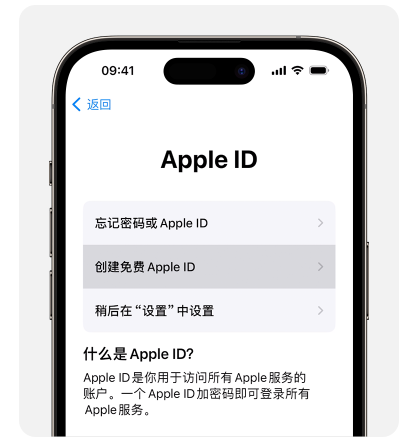

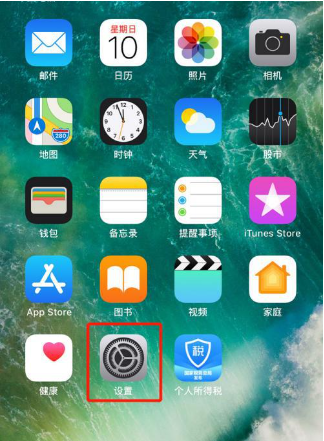

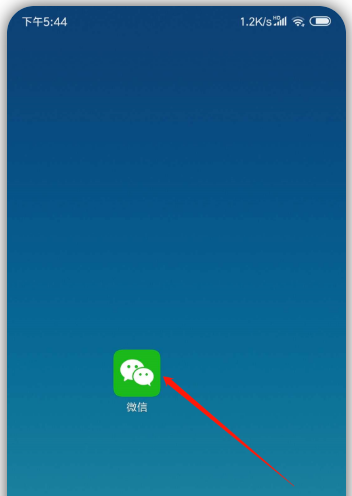
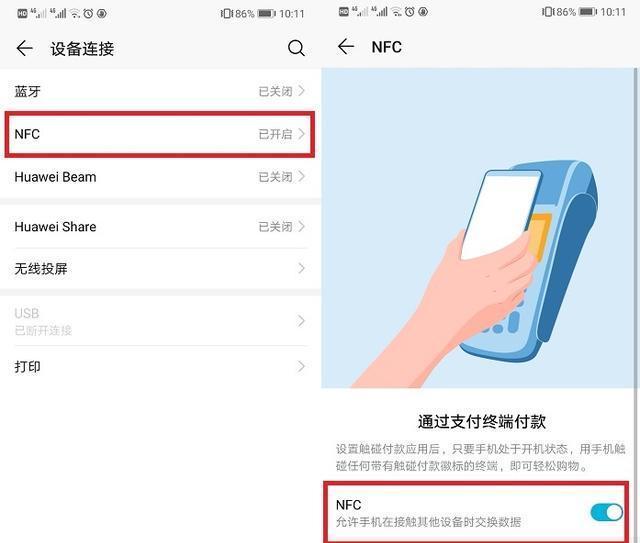
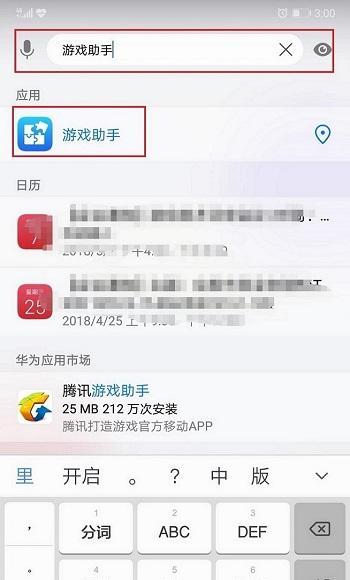
最新评论